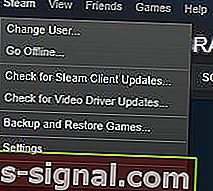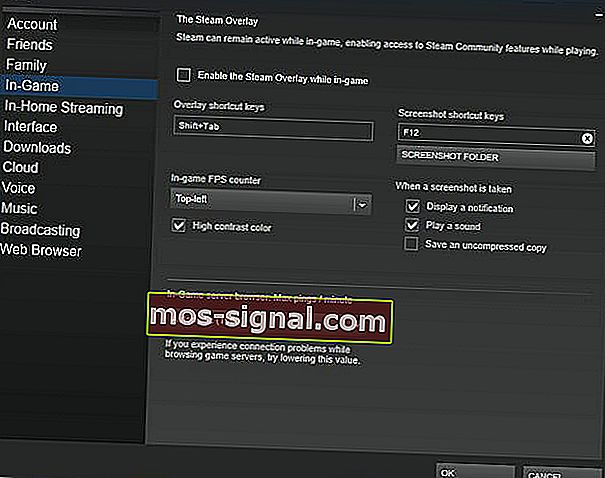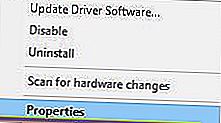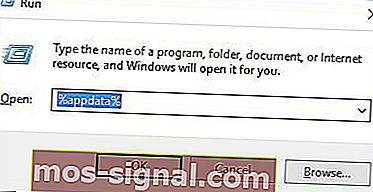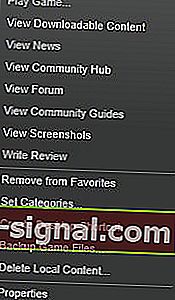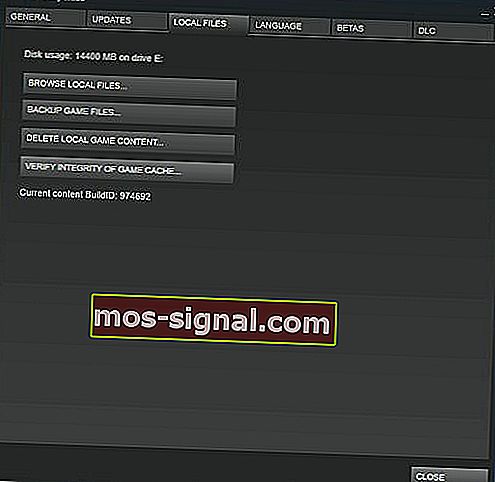ВИПРАВЛЕННЯ: Проблеми із зарплатою 2 у Windows 10 [не запускається, аварійно завершує роботу]
- Фанати Payday 2 скаржились на часті збої або чорні екрани в Windows 10.
- Хороша новина полягає в тому, що проблеми із зарплатою 2 можуть вирішити всі, хто користується одним із наших рішень.
- Перевірте наш ігровий центр і залишайтесь на зв'язку зі всім, що пов’язано з цією галуззю.
- Якщо у вас виникають проблеми з консоллю Xbox, перегляньте нашу сторінку усунення несправностей Xbox, щоб дізнатися, як виправити ситуацію.

Payday 2 - це шутер від першої особи, але на відміну від багатьох інших шутерів, ця гра ставить вас на місце грабіжника банків.
Хоча ігровий процес звучить весело, Payday 2 має певні проблеми в Windows 10. А саме, він часто виходить з ладу або відображає чорний екран, а іноді навіть не запускається.
Отже, без подальших затримок, давайте вирішимо ці проблеми.
Як виправити проблеми із зарплатою 2 у Windows 10?
- Зарплата 2 аварії
- Оновіть драйвери
- Вимкніть накладання Steam
- Запустіть Payday 2 у режимі сумісності
- Перемістіть файл render_settings
- Вимкніть моди
- Увімкніть опцію Використовувати штабну зброю
- День зарплати 2 не запускається
- Перевірте кеш ігор
- Змініть роздільну здатність
- Видаліть IPHLPAPI.dll
- День зарплати 2 чорний екран
- Запуск Payday 2 у віконному режимі
- Переінсталюйте гру
- Зарплата 2 аварії
Зарплата 2 аварії
1. Оновіть драйвери
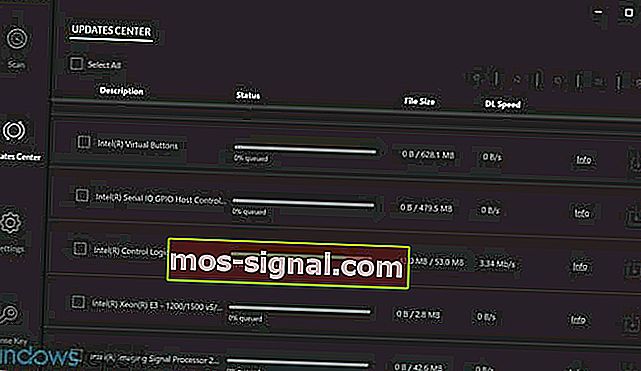
Якщо драйвери вашої відеокарти застарілі, у вас можуть виникнути збої в роботі Payday 2 або низький fps, і тому дуже важливо постійно оновлювати драйвери відеокарти.
Користувачі повідомляють, що гра працювала без проблем після завантаження та встановлення найновіших драйверів.
Ми також настійно рекомендуємо DriverFix автоматично завантажувати всі застарілі драйвери на ваш ПК. Цей інструмент допоможе у всьому процесі, гарантуючи, що ви отримаєте правильні драйвери.
Крім того, як тільки ви встановите DriverFix, ви зможете періодично запускати сканування системи, щоб бути впевненими, що основні компоненти вашого ПК працюють належним чином.
DriverFix порекомендує не лише правильні варіанти драйверів, але й усі доступні з величезної бази даних.

DriverFix
Оновіть усі драйвери всього за кілька кроків за допомогою DriverFix, і Payday 2 працює як привабливість на вашому пристрої з Windows 10. Безкоштовна пробна версія Відвідайте веб-сайт2. Вимкніть накладання Steam
- Запустіть Steam .
- Відкрийте " Налаштування" та натисніть вкладку " В грі" .
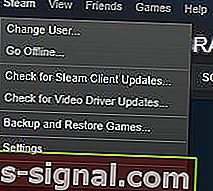
- Знайдіть опцію Enable Steam Community In-Game і зніміть її. Це призведе до вимкнення накладання Steam для всіх ваших ігор.
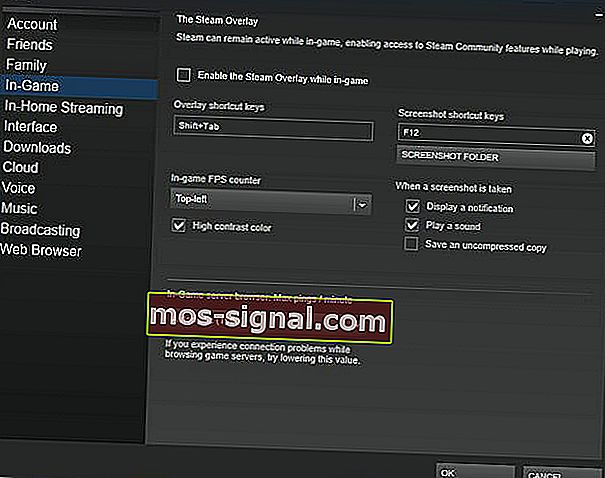
- Натисніть OK, щоб зберегти зміни.
Якщо ви хочете вимкнути накладання Steam лише для певної гри, у нашому випадку Payday 2, виконайте такі дії:
- Відкрийте бібліотеку Steam і клацніть правою кнопкою миші Payday 2.
- З меню виберіть Властивості .
- Перейдіть на вкладку Загальне та зніміть прапорець Увімкнути спільноту Steam у грі .
3. Запустіть Payday 2 у режимі сумісності
- Знайдіть ярлик Payday 2 або перейдіть до каталогу встановлення гри та знайдіть файл .exe Payday 2. Клацніть файл правою кнопкою миші та виберіть Властивості .
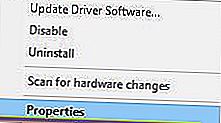
- Далі перейдіть на вкладку Сумісність .
- Установіть прапорець Запустити цю програму в режимі сумісності та виберіть одну з попередніх версій Windows.

- Натисніть Застосувати та ОК, щоб зберегти зміни.
4. Перемістіть файл render_settings
- Натисніть клавішу Windows + R і введіть % appdata% . Натисніть OK або натисніть Enter .
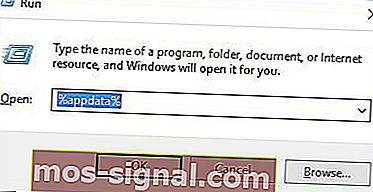
- Перейдіть до папки AppData .
- Ви повинні побачити три доступні папки. Перейдіть до локальної папки.
- Перейдіть до папки PAYDAY 2 .
- Ви повинні побачити файл render_settings . Перемістіть його на робочий стіл.
- Необов’язково: Перевірте цілісність ігрового кешу.
- Спробуйте запустити Payday 2.
- Якщо проблема не зникне, перезавантажте комп’ютер і спробуйте запустити гру ще раз.
Збої Payday 2 можуть бути спричинені пошкодженням певного файлу. І це, як правило, зазначений файл, який зазнає впливу та викликає проблеми із збоями.
5. Вимкніть моди

Вимкнення режимів також може допомогти. Деякі модифікатори можуть спричинити проблеми сумісності і, таким чином, зірвати гру в певних послідовностях. Через це ми радимо вам вимикати моди індивідуально, поки не з’ясуєте, який із них є причиною проблеми.
Це можна зробити, просто перейшовши до папки встановлення гри та отримавши доступ до папки Mods. Опинившись там, ви можете видалити їх відразу, просто видаливши повну папку або видалити їх окремо, і спробуйте запустити Payday 2 знову.
6. Увімкніть опцію Використовувати штабну зброю

Найчастіша причина раптових збоїв, про яку нещодавно повідомляли на офіційному форумі Steam, схоже, пов’язана з опцією Use HQ Weapons у грі.
На щастя, багато користувачів вирішили проблему, просто ввімкнувши цю опцію в меню налаштувань.
Здається, це поширена проблема: гра збивається або зависає, коли цю опцію вимкнено, а інші гравці використовують нові гаджети.
День зарплати 2 не запускається
1. Перевірте кеш ігор
- Запустіть Steam .
- Перейдіть до своєї бібліотеки ігор і знайдіть Payday 2 .
- Клацніть правою кнопкою миші Payday 2 і виберіть Властивості .
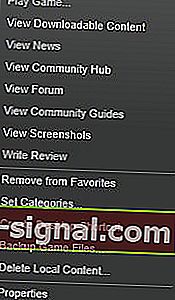
- Перейдіть на вкладку Локальні файли та натисніть кнопку Перевірити цілісність кешу ігор .
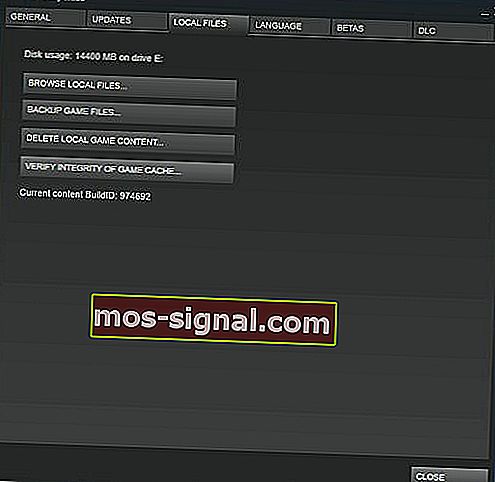
- Зачекайте, поки процес завершиться, і спробуйте запустити гру ще раз.
Щоб переконатися, що процес перевірки пройшов успішно, може бути непоганою ідеєю видалити кілька файлів з каталогу встановлення Payday 2 перед тим, як перевірити кеш гри.
2. Змініть роздільну здатність
- Відкрийте Запуск і повторіть перші три кроки, представлені в 4-х рішеннях вище, щоб перейти до локальної папки.
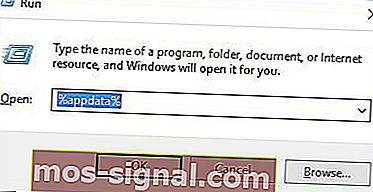
- Тут знайдіть папку Payday 2 і відкрийте її.
- Далі знайдіть файл render_settings і відкрийте його за допомогою Блокнота .
- Коли файл render_settings відкриється, знайдіть такий рядок (на вашому комп’ютері він може виглядати дещо інакше):
- роздільна здатність = ”1280 720 ″
- Змініть значення котирувань на іншу роздільну здатність. Не видаляйте лапки, просто змініть значення між ними.
- Збережіть зміни та спробуйте запустити гру ще раз.
- Якщо проблема не зникає, спробуйте змінити значення роздільної здатності ще раз. Можливо, вам доведеться зробити це кілька разів, перш ніж знайти рішення, яке вам підходить.
3. Видаліть IPHLPAPI.dll
Якщо ви не можете запустити Payday 2 на своєму комп’ютері, можливо, вам доведеться видалити файл IPHLPAPI.dll . Він повинен знаходитись десь у каталозі встановлення Payday 2.
День зарплати 2 чорний екран
1. Запустіть Payday 2 у віконному режимі

- Перейдіть до папки AppData \ Local і відкрийте каталог Payday 2. ( Якщо ви не знаєте, як отримати доступ до папки AppData, перевірте попередні рішення. )
- Знайдіть файл render_settings і відкрийте його за допомогою Блокнота.
- Знайдіть такий рядок:
- windowed = "false"
і змініть його на:
- windowed = ”true”
- windowed = "false"
- Збережіть зміни та спробуйте запустити гру ще раз.
2. Переінсталюйте гру

Якщо гра не запускається або / і вона зупиняється на чорному екрані, і після пояснення перевірки дійсності, описаного вище, радимо виконати чисту переінсталяцію Payday 2.
Ви можете зробити це в клієнті Steam, але є велика ймовірність, що ця процедура пропустить деякі залишені файли та вхідні дані реєстру.
- Відкрийте клієнт Steam.
- Перейдіть до бібліотеки.
- Клацніть правою кнопкою миші Payday 2 і виберіть Видалити .
- Перейдіть до папки встановлення та папки AppData та видаліть все.
- Перейдіть до редактора реєстру та введіть Payday 2, щоб знайти відповідні ключі реєстру. Видаліть їх.
Ви можете видалити файли набагато швидше і з меншою суєтою, використовуючи Revo Uninstaller - спеціальний інструмент видалення, який видалить кожен файл, пов’язаний з грою.
Крім того, це найвірніший спосіб дізнатись, що при перевстановленні старі непотрібні файли не будуть заважати новим.
Після цього перезавантажте ПК, знову відкрийте Steam і знайдіть Payday 2, щоб переінсталювати його.

Revo Uninstaller
Повністю видаліть усі непотрібні файли відразу за допомогою цього простого, але ефективного інструменту. Безкоштовний веб-сайтОтже, це деякі найпоширеніші проблеми Payday 2, які виникають у користувачів у Windows 10. Усі їх можна легко виправити, дотримуючись наших рішень, тож сміливо їх спробуйте.
Примітка редактора: Ця публікація була спочатку опублікована в жовтні 2016 року та була повністю оновлена та оновлена у вересні 2020 року для оновлення, точності та всебічності.